如今,由于有了这些先进的办公应用程序,在 Android 手机或平板电脑上查看 PDF 文档变得很容易。但是,当您错误地从 Android 小工具中删除 PDF 文件时,这些应用程序无法帮助您恢复文件。
那么,当发生误删除时,你知道如何在Android设备上恢复已删除的PDF文件吗?有没有什么有效的方法可以达到康复的目的?如果您对这个话题感兴趣,欢迎继续阅读本文。
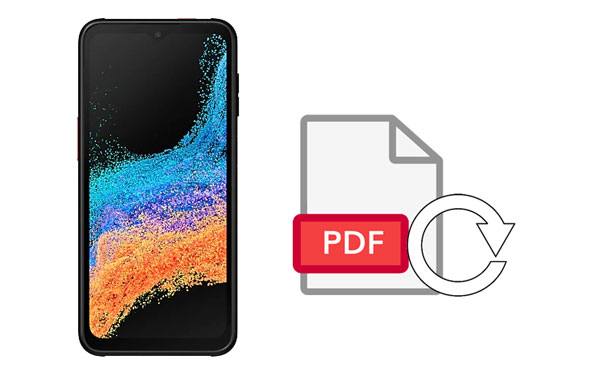
无需备份即可在 Android 上恢复已删除的 PDF 文件,因为您可以使用此 Android 恢复工具 - Samsung Data Recovery 。这是一款用于 Android 设备上数据恢复的专业桌面应用程序。除了已删除的 PDF 之外,它还可以恢复已删除的联系人、照片、通话记录、音乐等。只要您root设备,它就可以从内部存储空间扫描许多已删除的数据。
- 在Android上有效恢复已删除的PDF文件和其他格式的文档。
- 在界面上显示您删除的文件,并允许您直接选择您想要的文件。
- 使您能够将 PDF 文件从 Android 传输到计算机进行备份,包括已删除的文件和现有文件。
- 支持多种文件类型,以便您还可以恢复已删除的短信、音乐、图像等。
- 无需root即可从SD卡恢复已删除的数据。
- 与大多数Android操作系统高度兼容,从Android OS4.0到最新版本。
当然,它可以在许多Android移动设备上流畅运行,例如三星Galaxy S23/S22/S21/S20/S10/S9/S8/S7、小米12/11/10/9/8/6、Google Pixel 6/5 /4/3/2、中兴、一加、OPPO、Vivo等
下载下面的 Android PDF 恢复程序。
步骤 1. 运行恢复软件
软件安装成功后,请在桌面上运行它,并通过 USB 线将您的 Android 小工具连接到计算机。
步骤 2. 选择文档
- 启用手机上的USB调试功能建立连接,并勾选界面上的“文档”选项。

- 点击“下一步”选择扫描数据的模式,然后单击“继续”按钮。

步骤 3. 在 Android 上恢复已删除的 PDF 文件
程序会扫描并在界面上列出您的PDF文件,删除的文件呈红色。请勾选您要恢复的文件,然后点击“恢复”图标将其保存到您的计算机。然后您可以将它们移动到您的 Android 手机。
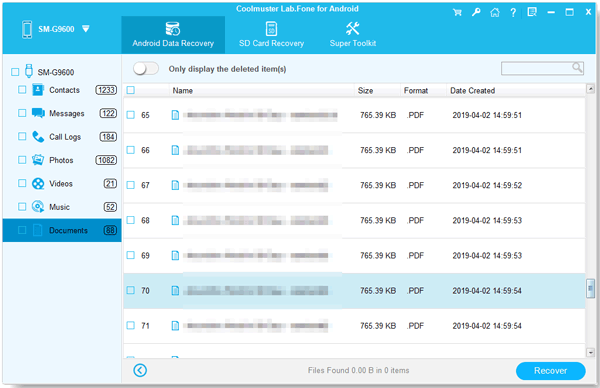
提示:如何从微型 SD 卡恢复已删除的 PDF 文件?这非常容易。您可以选择“SD卡恢复”选项卡,然后通过读卡器将卡插入计算机。然后选择“文档”选项以选择所需的 PDF 文件,并通过点击“恢复”图标将其保存到您的计算机。
了解更多:如果没有数据线,您可以通过 Wi-Fi 将 Android 文件传输到 PC 。
Google 云端硬盘是存储各种文档(包括 PDF)的好地方,因为您可以使用 Google 云端硬盘访问并管理文件。简而言之,Google Drive 不仅是一个备份应用程序,而且还是一个文档管理器。如果您已将 PDF 上传到 Google 云端硬盘,您当然可以找到这些文件并再次下载。
第 1 步:转到 Google 云端硬盘
请在 Android 手机上的云端硬盘应用程序上登录您的 Google 帐户。
步骤 2. 搜索 PDF 文档
您可以通过在搜索栏中输入文件名或按日期搜索来找到该文件。找到后,将其下载到您的手机上。
步骤 3. 恢复您的 PDF 文件
您还可以转到“垃圾箱”选项来恢复 30 天内已删除的文档。然后选择它并点击“恢复”。

另请阅读:如果您打算将文件从 Android SD 卡复制到计算机怎么办?然后您就可以浏览这 5 种美妙的方式。
Dropbox是另一个有用的应用程序,用于在移动设备上同步 PDF 文件和其他数据,您可以在线访问上传的文件。另外,如果您想与朋友分享多个PDF文件,您可以通过链接发送文件,您的朋友打开链接后即可下载文件。但是,如果您尚未将文档上传到 Dropbox,则无法通过 Dropbox 恢复它们。
步骤 1. 登录您的帐户
打开 Dropbox 并使用您的帐户登录。然后导航到您的 PDF 文档。
步骤 2. 将文档保存到您的 Android 手机
选择您想要的 PDF 文件,然后点击“下载”选项将其保存到手机上的文件夹中。
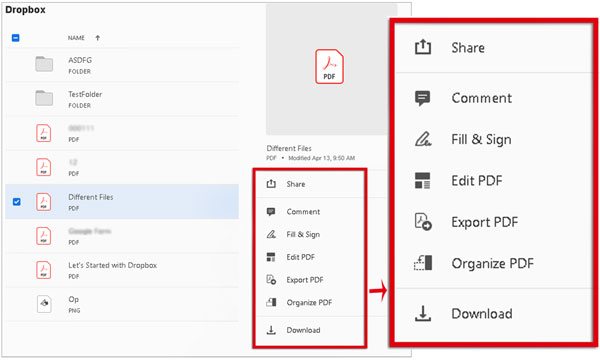
进一步阅读:想要将您的 WhatsApp 聊天记录保存到 PDF 文件吗?事实上,这很容易。如果需要,您可以打开此链接以获取详细步骤。
除了您自己不小心删除了 PDF 文件之外,还有多种常见原因会导致您在 Android 设备上删除 PDF 文件。
- Android 手机上的恶意应用程序:请检查您的 Android 手机上安装的应用程序。如果您安装那些带有病毒的不安全应用程序,它们可能会访问您的手机并弄乱您的数据。因此,您的 PDF 文件将会丢失。
- 通过防病毒应用程序删除:通常,您使用手机上内置的防病毒应用程序来保护其免受恶意软件的侵害。然而,这个应用程序可能会删除那些它认为不安全的不安全文件。
- 不正确的断开连接:当您通过拔下 USB 线将 Android 手机从计算机上移除时,最好安全地移除驱动器。否则很容易造成手机数据丢失。
- 系统错误:可能您的Android操作系统太旧而无法正常运行,或者更新软件后出现系统错误。那么您的设备可能会错误地删除您的文档。
无论是否有备份,您都可以在 Android 设备上恢复已删除的 PDF 文件。通过备份,毫无疑问您可以轻松地再次下载它们。但您也可以使用此恢复程序 - Samsung Data Recovery恢复已删除的文件而无需备份。该软件在扫描和搜索 Android 内部和外部存储中已删除的数据方面表现出色。
相关文章
如何在 Android 和 iOS 设备上从 WhatsApp 恢复已删除的 PDF 文件
在 Android 上恢复已删除的文档:重要提示和 4 个恢复工具
轻松地将 iBook 从 iPad 传输到另一台 iPad | 6 绝妙方法
用 5 种轻松方法清理 Android 上的垃圾文件 [最新指南]
如何通过 11 个技巧加快 Android 手机速度 |让你的手机更快
版权所有 © samsung-messages-backup.com 保留所有权利。